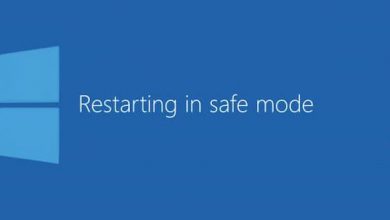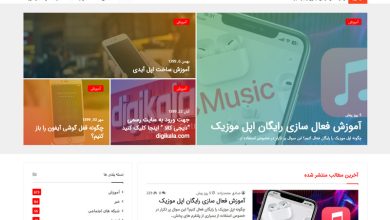چگونه رم آیفون را خالی کنیم؟

گاهی اوقات خاموش و روشنکردن نمیتواند مشکل گوشی آیفون را برطرف کند و نمیخواهید گوشی را به تنظیمات کارخانه برگردانید. در این مواقع چه باید کرد؟ رم آیفون
در مواقعی که گوشی آیفون شما دچار مشکلاتی مانند هنگ کردن یا کند شدن میشود، یک روش میتواند نجاتدهندهی شما باشد. چگونه رم گوشی آیفون را خالی کنیم؟
دکمهای مخصوص برای انجام این کار در تنظیمات آیفون وجود ندارد. روش انجام آن نیز بستگی به این دارد که گوشی حسگر اثر انگشت (تاچ آیدی) دارد یا خیر.
برای آیفونهایی که تاچ آیدی دارند، مراحل انجام کار به صورت ذیل است:
- قفل گوشی را باز کنید
- دکمهی پاور گوشی را نگه دارید تا گزینهی Slide to power off نمایش داده شود
- گوشی را خاموش نکنید! درعوض، دکمه هوم را فشار دهید و نگه دارید تا دوباره به صفحهی هوم برگردد (تقریبا ۵ ثانیه)
در آیفون X و گوشیهای جدیدتر که دکمه تاچ آیدی و هوم ندارند، چه باید کرد؟
اکنون باید کمی خلاقیت به خرج دهید و قابلیتی بهنام AssistiveTouch را فعال کنید.
AssistiveTouch منوی کوچک شناوری روی صفحهی گوشی ظاهر میکند (که میتوانید آن را به هر جایی از صفحه که برایتان مناسبتر است منتقل کنید) و به کمک آن میتوانید ژستهای لمسی مانند Pinch (نزدیک کردن دو انگشت به هم) یا Swipe چند انگشتی را با استفاده از یک انگشت انجام دهید. همچنین با استفاده از آن میتوانید به قابلیتهای متعددی دسترسی داشته باشید و سیری را بدون فشردن دکمهی هوم فعال کنید. اما مهمتر از همه، یک دکمهی هوم مجازی هم درون آن تعبیه شده است.رم آیفون
سه روش برای فعالسازی AssistiveTouch وجود دارد:
- به مسیر Settings > General > Accessibility > AssistiveTouch بروید و این قابلیت را فعال کنید
- به مسیر Settings > General > Accessibility > Accessibility Shortcut بروید و AssistiveTouch را فعال کنید
- از سیری بخواهید! تنها کافی است به سیری بگویید: Turn on AssistiveTouch
پیشنهاد میشود از روش اول استفاده کنید چون پس از فعالسازی، بلافاصله میتوانید با کلیک روی Customize Top Level Menu از فعال بودن دکمهی هوم مطمئن شوید و اگر هم فعال نیست بهراحتی آن را فعال کنید. سپس مراحل زیر را انجام دهید:
- قفل گوشی را باز کنید
- دکمه پاور گوشی را نگه دارید تا گزینهی Slide to power off نمایش داده شود
- گوشی را خاموش نکنید! بهجای آن منوی AssistiveTouch را بالا بیاورید و دکمه هوم مجازی را نگه دارید تا دوباره به صفحهی هوم برگردد (تقریبا یک ثانیه)
اگر پس از انجام این کار به یکی از اپلیکیشنهای باز و در حال اجرای خود برگردید، مشاهده میکنید که اپلیکیشن باید دوباره بارگذاری شود.